CMS:遅延データセットを設定する
3分
この記事内
- 遅延データセットを使用する理由
- 機能の制限および重要事項
- 遅延データセットを設定する
遅延データセットは、接続されたコンテンツをページ全体の読み込みが完了した後に読み込むよう設定されたデータセットです。要素が遅延データセットに接続されると、ページの CMS に接続されていない(静的)コンテンツが先に読み込まれ、その後に CMS に接続されたコンテンツが読み込まれます。データセットに関する詳細はこちら
始める前に:
遅延データセットを設定するには、まず開発モードを有効にする必要があります。
遅延データセットを使用する理由
データセットは特定の要素を使用して、コレクション内のどの要素がサイト上に表示されるかを制御します。リピーターなど一部の要素は、大量のコンテンツを一度に表示することができます。しかし、データセットのサイズによっては、この動作がサイトの読み込み速度に影響を与える可能性があります。
大型のデータセットに接続されたリピーターは、「ヘビー(データが重い)リピーター」と呼ばれます。遅延データセットを使用することで、このようなリピーターを含むページのパフォーマンスを改善することができます。
ヘビーリピーターとは?
リピーターは下記の条件を満たす場合、「重い」と判断されます。
- リピーターに、画像を含む内部コンポーネントが 4種類以上接続されている場合。
- リピーターが、多くのリピーターアイテムを表示する大容量のページを生成すると思われる大型コレクションに接続されている場合。
重要:
遅延データセットに接続されたすべての要素は、ページ上のその他の要素が読み込まれた後にレンダリングされます。リピーターは、遅延データセットのメリットを有効活用できる最も一般的な例です。しかし、テキスト、画像、その他の要素が遅延データセットに接続されている場合、これらの要素もリピーターとあわせて最後に読み込まれることに注意してください。
機能の制限および重要事項
遅延データセットを使用する際には下記の制限事項に注意してください。
- 任意の通常のデータセットを遅延データセットとして設定できます。ただし、動的ページのデータセットを遅延データセットとして設定することはできません。
- データセットモードが「読み取り」または「読み取り・書き込み」に設定されている場合にのみ、遅延データセットに設定できます。
- デフォルトのデータセットを値の参照元として使用するデータセットフィルターは追加しないことをおすすめします。この場合、両方のデータセットが同時にレンダリングされるため、遅延データセットは遅延されません。
- ページに複数のデータセットがある場合、遅延データセットに接続された要素は、遅延されていないデータセットに接続された他の要素が読み込まれるまで読み込まれません。
重要:
- コンテンツはサーバー上でレンダリングされないため、検索エンジンによるインデックスは行われません。そのため、これは SEO 観点で特に効果を発揮するものではありません。
- 遅延データセットに接続されたリピーターはレイアウトのジャンプを引き起こす可能性があるため、リピーターを使用する遅延データセットはページの表示領域の外に配置することをおすすめします。
- 遅延データセットは高度な機能であり、通常は必須ではありません。正しく使用しない場合はページの読み込み速度が逆に遅くなる可能性があります。この機能の仕組みを十分理解した上で使用するようにしてください。
遅延データセットを設定する
- エディタにアクセスし、該当するページに移動します。
- 該当するデータセット設定に移動します:
- 左側の「CMS」
 をクリックします。
をクリックします。 - 「ページ接続を管理」をクリックします。
- 該当するデータセット横の「その他のアクション」アイコン
 をクリックし、「データセット設定」を選択します。
をクリックし、「データセット設定」を選択します。
- 左側の「CMS」
- 「実行」下で「ページ読み込みの後にデータを取得」横のチェックボックスをクリックします。
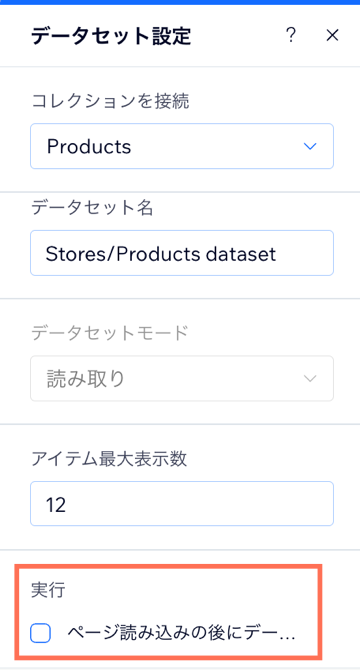
- 変更内容を公開する準備ができたら、サイトを公開します。

